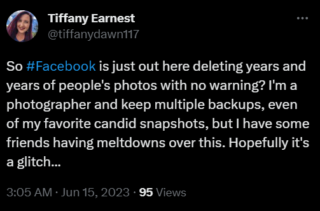Einige E-Mails sind wichtig und müssen gespeichert werden. Das Speichern einer E-Mail ist in Outlook einfach. Das Speichern einer E-Mail im PDF-Format kann jedoch für die meisten Benutzer etwas schwierig sein. Viele Benutzer fragen sich, ob es überhaupt eine Möglichkeit gibt, eine E-Mail direkt aus Outlook im PDF-Format zu speichern. Nun, was ist nicht möglich, wenn wir hier sind, um zu helfen?
Lesen Sie weiter, um zu erfahren, wie Sie E-Mails direkt aus MS Outlook schnell im PDF-Format speichern können. Wir haben sowohl die Outlook-Anwendung als auch die Webversion behandelt. Ich hoffe, Sie finden den Artikel nützlich.
Abschnitt 1: So speichern Sie eine E-Mail als PDF-Datei in der Outlook-Anwendung
Schritt 1: Erstens, doppelklicken Sie auf die E-Mail, die Sie als PDF-Datei speichern möchten. Sobald die E-Mail in einem separaten Fenster geöffnet wird, klicken Sie im oberen Menüband auf die Registerkarte DATEI.
Schritt 2: links Bereich des Fensters auf die Registerkarte Drucken.
Jetzt auf der rechten Seite , klicken Sie auf die Dropdown-Schaltfläche für die Option Drucker.
Schritt 3: Klicken Sie in der Liste der erweiterten Optionen auf die eine dort steht Microsoft Print to PDF.
Schritt 4: Sobald der Drucker auf Microsoft Print to PDF eingestellt ist, fahren Sie fort Klicken Sie wie unten gezeigt auf die Schaltfläche Drucken.
Schritt 5: Es erscheint nun ein kleines Fenster mit der Aufschrift Drucken
Schritt 6: Sie können das unten gezeigte Fenster Druckausgabe speichern unter sehen.
Navigieren Sie zu dem Ort, an dem Sie die p speichern möchten df-Datei unter.
Geben Sie als Nächstes einen Namen für Ihre PDF-Datei unter dem Feld Dateiname ein.
Der Dateityp strong> wird automatisch als PDF-Dokument (*.pdf) ausgefüllt.
Wenn Sie fertig sind, klicken Sie auf die Schaltfläche Speichern. p>
Schritt 7: Das war’s. Sie können jetzt zu dem Speicherort navigieren, an dem Sie Ihre PDF-Datei gespeichert haben, und dann darauf doppelklicken, um sie anzuzeigen.
Abschnitt 2: So speichern Sie eine E-Mail als PDF-Datei in der Outlook-Webversion
Schritt 1: Starten Sie die Outlook-Webversion und klicken Sie auf die E-Mail, die Sie speichern möchten. Jetzt würden Sie über der E-Mail ein 3-Punkte-Symbol für weitere Optionen finden. Klicken Sie darauf.
Schritt 2: Klicken Sie in der Liste der erweiterten Optionen auf die Option Drucken
Schritt 3: Klicken Sie im folgenden Fenster oben auf die Schaltfläche Drucken.
Schritt 4: Die Druckeinstellungen wären jetzt vor Ihnen geöffnet.
Wählen Sie unter der Dropdown-Schaltfläche Ziel die Option Als PDF speichern.
Wenn Sie fertig sind, klicken Sie unten auf die Schaltfläche Speichern.
Schritt 5: Auf der Speichern unter Fenster, navigieren Sie zu dem Ort, an dem Sie Ihre Datei speichern möchten.
Geben Sie Ihrer Datei einen Namen unter Dateiname ein.
Wenn Sie fertig sind, klicken Sie unten auf die Schaltfläche Speichern.
Bitte teilen Sie uns im Kommentarbereich mit, ob Sie konnte Ihre Outlook-E-Mail erfolgreich im PDF-Format speichern, indem Sie die Schritte in unserem Arti befolgen cle.
Bleib dran für weitere Tricks, Tipps, Anleitungen und Hacks!

Hier, um aufzuklären und aufgeklärt zu werden, mit der erstaunlichen Welt der Tricks, Tipps, Anleitungen und Hacks.